[Thủ thuật máy tính] Vô hiệu tính năng yêu cầu mật khẩu khi bật máy ở chế độ Sleep trong Windows 10 – Để máy tính của bạn được an toàn hơn, dữ liệu được bảo mật hơn, với các thiết lập mặc định của Windows nếu bạn đã thiết lập mật khẩu cho tài khoản Microsoft hoặc tài khoản người dùng cục bộ, Windows 10 sẽ yêu cầu người dùng đăng nhập mật khẩu tài khoản sau khi khởi động máy ở chế độ Sleep máy tính hoặc sau vài phút không hoạt động. Nếu bạn cảm thấy tính năng bảo vệ gây khó khăn cho việc sử dụng thì bạn có thể vô hiệu hóa tính năng yêu cầu mật khẩu khi bật máy ở chế độ Sleep trong Windows 10.
Trong bài viết trước đây về thủ thuật máy tính mình có hướng dẫn các bạn cách sửa lỗi mất biểu tượng Desktop khi gửi Mail trên Windows giúp bạn có thể lấy lại các thuộc tính Desktop, My document khi gửi thư trên hệ điều hành Windows tiếp tục trong bài viết này mình sẽ hướng dẫn các bạn cách vô hiệu tính năng yêu cầu mật khẩu khi bật máy ở chế độ Sleep trong Windows 10.
Vô hiệu tính năng yêu cầu mật khẩu khi bật máy ở chế độ Sleep
Như mình đã đề cập nếu bạn cảm thấy tính năng yêu cầu mật khẩu sau khi Sleep Windows 10 gây khó khăn cho việc sử dụng máy tính thì bạn có thể vô hiệu hóa, tuy nhiên đối với hệ điều hành Windows 10 thì việc vô hiệu hóa tính năng yêu cầu mật khẩu sau khi Sleep Windows 10 thì phải thực hiện như thế nào? Việc vô hiệu hóa có đơn giản hay không? Hãy cùng blog thủ thuật tìm hiểu cách vô hiệu tính năng yêu cầu mật khẩu khi bật máy ở chế độ Sleep trong Windows 10.
Phương pháp 1: Thông qua Settings
Nếu bạn đã nâng cấp lên Windows 10 Anniversary thì bạn có thể sử dụng phương pháp nhanh gọn này, đầu tiên hãy nhấn tổ hợp phím Windows + I để truy cập nhanh vào cửa sổ Settings (hoặc bạn có thể vào Start > kích chọn Settings), trên cửa sổ Settings kích chọn Accounts > Kích chọn Sign-in options, trong thuộc tính “Require sign-in” chọn “Never” từ Menu sổ xuống nếu bạn muốn vô hiệu tính năng yêu cầu mật khẩu khi bật máy ở chế độ Sleep trong Windows 10.

Nếu như bạn muốn kích hoạt lại tính năng chỉ cần thực hiện lại các bước trên và chọn tùy chọn “When PC wakes up from sleep” là được.
Phương pháp 2: Thông qua Control Panel
Nếu như khi sử dụng phương pháp trên mà không thực hiện được bạn có thể áp dụng phương pháp này, đầu tiên bạn hãy gõ từ khóa “Power Options” trong Menu Start hoặc vào ô tìm kiếm trên thanh Taskbar, trên cửa sổ Power Options kích chọn “Require a password on wakeup” để mở cửa sổ System Settings.
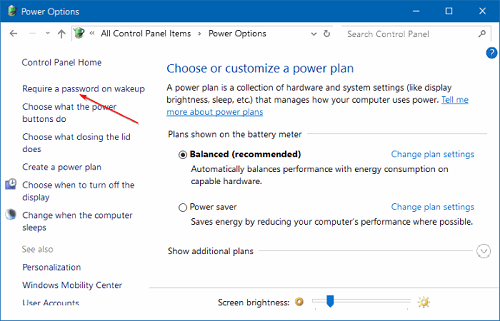
Trong cửa sổ System Settings kích chọn “Change settings that are unavailable”.
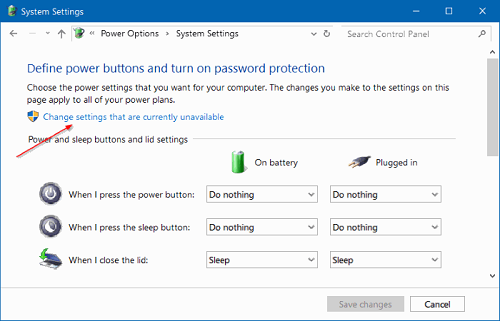
Trong thuộc tính “Password protection on wakeup” tích chọn tính năng “Don’t require a password”.
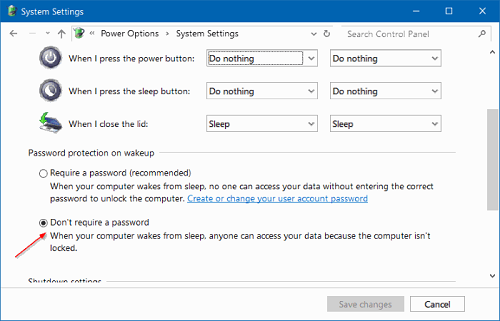
Cuối cùng kích chọn “Save changes” để vô hiệu tính năng yêu cầu mật khẩu khi bật máy ở chế độ Sleep trong Windows 10, quá đơn giản để bạn vô hiệu tính năng yêu cầu mật khẩu khi bật máy ở chế độ Sleep trong Windows 10 phải không?
Cuối cùng không có gì hơn nếu bạn cảm thấy bài viết có ích hãy subscribe blog của mình thường xuyên để cập nhật những bài viết mới nhất qua Email – Chân thành cảm ơn!









